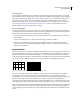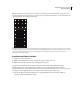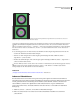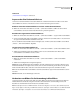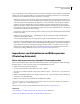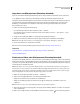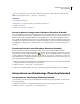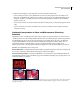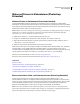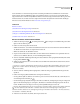Operation Manual
608
VERWENDEN VON PHOTOSHOP CS4
Video und Animation
Importieren von Bildsequenzen (Photoshop Extended)
Wenn Sie einen Ordner mit Bildsequenzdateien importieren, wird jedes Bild zu einem Frame in einer Videoebene.
1 Die Bilddateien müssen sich dabei in einem Ordner befinden und aufeinander folgend benannt sein.
Der Ordner sollte nur die Bilder enthalten, die Sie als Frames verwenden möchten. Die erstellte Animation wird besser,
wenn alle Dateien die gleichen Pixelmaße haben. Benennen Sie die Dateien in alphabetischer oder numerischer
Reihenfolge, um die Frames für die Animation korrekt anzuordnen. Beispiel: Dateiname001, Dateiname002,
Dateiname003 und so weiter.
2 Führen Sie einen der folgenden Schritte durch:
• Um eine Bildsequenz direkt zu öffnen, wählen Sie „Datei“ > „Öffnen“.
• Um eine Bildsequenz in ein offenes Dokument zu importieren, wählen Sie „Ebene“ > „Videoebenen“ > „Neue
Videoebene aus Datei“.
3 Navigieren Sie im Dialogfeld „Öffnen“ zu dem Ordner mit den Bildsequenzdateien.
4 Wählen Sie eine Datei aus, aktivieren Sie dann die Option „Bildsequenz“ und klicken Sie auf „Öffnen“.
Hinweis: Bei Auswahl mehrerer Dateien in einer Bildsequenz wird die Option „Bildsequenz“ deaktiviert.
5 Geben Sie die Framerate an und klicken Sie auf „OK“.
Ein Video über das Arbeiten mit Bildsequenzen finden Sie unter www.adobe.com/go/vid0026_de.
Siehe auch
„Unterstützte Video- und Bildsequenzformate (Photoshop Extended)“ auf Seite 597
Arbeiten mit Bildsequenzen
Platzieren von Video- oder Bildsequenzen (Photoshop Extended)
Verwenden Sie den Befehl „Platzieren“, wenn Sie das Video oder eine Bildsequenz beim Importieren in ein Dokument
transformieren möchten. Nach dem Platzieren werden die Videoframes in ein Smart-Objekt eingebunden. Wenn sich
das Video in einem Smart-Objekt befindet, können Sie mit dem Animationsbedienfeld durch die Frames navigieren
und darüber hinaus Smartfilter anwenden.
Hinweis: Bei Frames, die sich in einem Smart-Objekt befinden, ist ein direktes Malen oder Klonen nicht möglich. Sie
können jedoch eine leere Videoebene über dem Smart-Objekt hinzufügen und dann auf die leeren Frames malen. Mit
dem Kopierstempel und der Option „Alle Ebenen aufnehmen“ können Sie ebenfalls auf leere Frames malen. Dies gibt
Ihnen die Möglichkeit, das Video im Smart-Objekt als Kopierquelle zu verwenden.
1 Öffnen Sie ein Dokument und wählen Sie „Datei“ > „Platzieren“.
2 Führen Sie im Dialogfeld „Platzieren“ einen der folgenden Schritte durch:
• Wählen Sie eine Videodatei aus und klicken Sie auf „Platzieren“.
• Wählen Sie eine Bildsequenzdatei aus, aktivieren Sie die Option „Bildsequenz“ und klicken Sie dann auf
„Platzieren“.
Hinweis: Stellen Sie sicher, dass sich alle Bildsequenzdateien in einem Ordner befinden.
3 (Optional) Verwenden Sie die Steuerpunkte, um den importierten Inhalt zu skalieren, zu drehen, zu verschieben
oder zu verkrümmen.
4 Klicken Sie in der Optionsleiste auf die Schaltfläche „Transformieren bestätigen“ , um die Datei zu platzieren.